Samsung Smart TV é uma Smart TV premium com uma excelente tela e sistema de som. Ele usa o sistema operacional Tizen e tem sua própria App Store com aplicativos de streaming como Netflix, Prime Video, YouTube TV e muito mais. A Smart TV suporta streaming Ultra HDR com áudio Dolby. Ele fornece um controle remoto de TV para controle e você pode enfrentar problemas com o controle remoto às vezes. Você pode tentar o teclado ou mouse para acessar o conteúdo e digitar o nome na pesquisa na Samsung Smart TV. Vamos ver como conectar o teclado com e sem fio à Samsung Smart TV.
como conectar o teclado à Samsung Smart TV
o teclado não só ajuda na digitação fácil do conteúdo, mas também orienta no manuseio da Smart TV de uma maneira melhor. Temos dois tipos de teclados, ou seja, com e sem fio.
como conectar o Teclado Com Fio À Samsung Smart TV
o teclado com fio é bastante simples de conectar à smart TV e possui um cabo USB para conectar à Samsung Smart TV. A maioria das Smart TVs terá várias portas USB na parte traseira ou na lateral da Smart TV. Você pode conectar o cabo USB à Samsung Smart TV e escolher o idioma do teclado.
como conectar o Teclado Sem Fio À Samsung Smart TV
um teclado sem fio oferece duas maneiras de se conectar a uma Smart TV. A maioria dos teclados tem Dongle USB e Bluetooth. Apenas alguns teclados têm um Dongle USB sozinho.
como conectar o teclado Dongle USB à TV Samsung
o teclado está disponível com o Dongle USB para conexão instantânea. Pegue o Dongle USB do teclado e conecte-o à porta USB da smart TV. Ligue o teclado para usá-lo na TV.
como conectar o teclado Bluetooth À Samsung Smart TV
(1). Ligue o teclado sem fio e inicie o emparelhamento Bluetooth.
(2). Inicie a Samsung Smart TV e vá para as configurações.
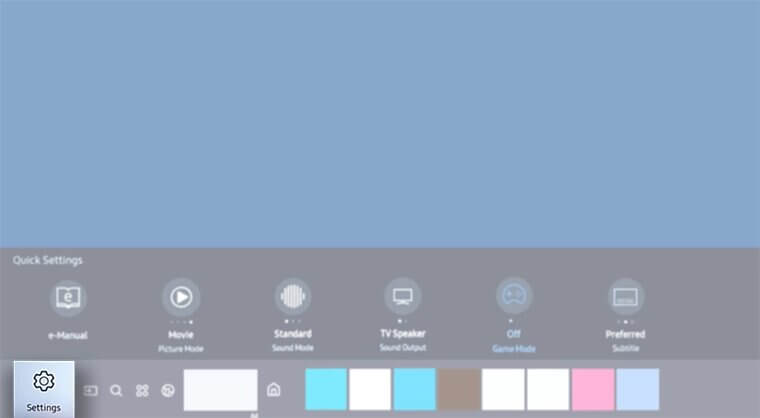
(3). Selecione Geral e clique em Gerenciador de dispositivos externos.
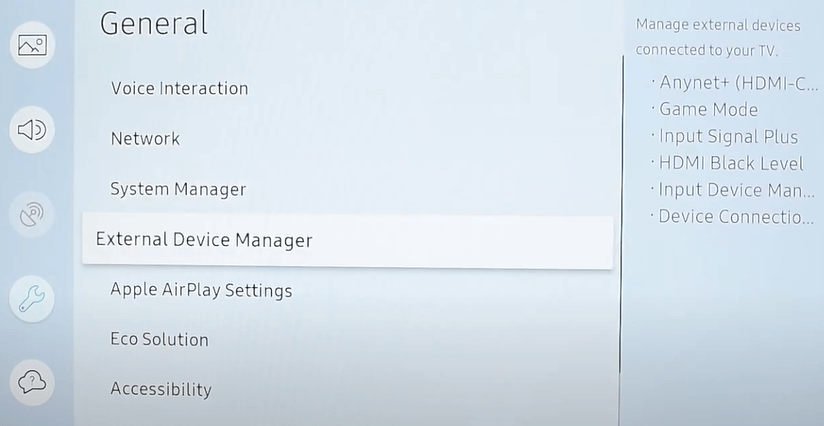
(4). Escolha Gerenciador de dispositivos de entrada e selecione Lista de dispositivos Bluetooth.
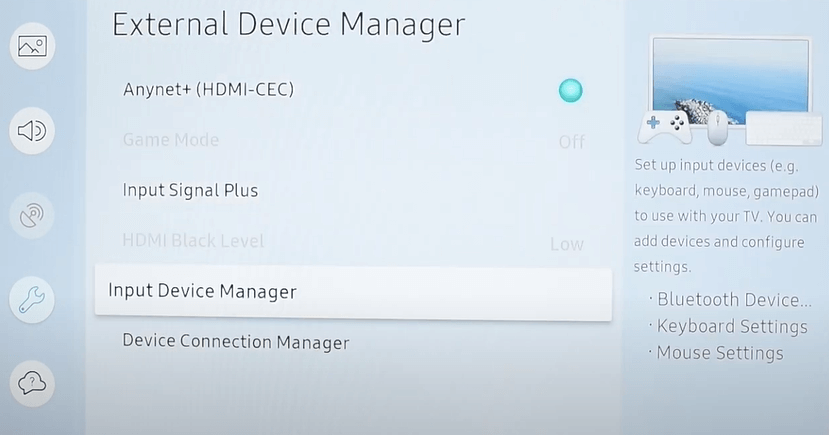
(5). Procure o teclado sem fio e selecione o teclado.
(6). Clique em Emparelhar e conecte o teclado à Smart TV.
em algumas Smart TVs Samsung mais antigas, você deve inserir o PIN que aparece na tela da TV para conexão.
Relacionados: Como conectar o Mouse à Samsung Smart TV.
Atalho de Teclado para Smart TV Samsung
| Teclas do Teclado | Função |
| Página para Cima/para Baixo | Rolar a tela |
| F5 | Ir para Ecrã principal |
| F6 | Ir para Ecrã de Origem |
| F7 | Obter Lista de Canais |
| F8 | DESLIGAR o Som |
| F9/F10 | Para alterar o Volume |
| F11/ F12 | Para alterar o Canal |
| Enter | Escolha o item Desejado |
| Setas | Mover Através da TV |
| ESC | Ir para a tela anterior |
| Windows | Obter Definições de TV |
